
Dzięki najnowszym wersjom iOS Twoja cudownie użyteczna latarka iPhone'a może regulować siłę jasności latarki, z trzema opcjami intensywności jasności LED. To naprawdę wspaniałe mieć iPhone'a, ponieważ wiele dedykowanych latarek LED ma podobną zdolność do regulacji siły światła, z małym przełącznikiem do przełączania między różnymi poziomami jasności świecenia latarki. A teraz Twój iPhone też!
OK, cofnijmy się chwilę, wiem, co niektórzy z was myślą; „mój iPhone ma wbudowaną latarkę?!?” I tak, Twój iPhone ma latarkę .
Latarka iPhone'a działa poprzez ciągłe oświetlenie lampy błyskowej aparatu z tyłu telefonu. Wiele osób już o tym wie, ale zawsze zdumiewa mnie liczba osób, które nie wiedzą, że iPhone ma wbudowaną latarkę, nawet najciężsi użytkownicy iPhone'a. Ta funkcja jest łatwo dostępna z Control Center, co omówimy za chwilę. Możesz sobie wyobrazić niezliczone scenariusze, w których korzystanie z latarki iPhone'a jest przydatne, niezależnie od tego, czy chodzi o szturchanie klucza w klamkę w nocy, szukanie upuszczonych kluczy na parkingu, czy o wiele więcej. To ta funkcja latarki może teraz regulować intensywność jasności.
Krótka uwaga na temat kompatybilności; wszystkie modele iPhone'a z niejasno nową wersją iOS mają funkcję latarki, ale możliwość dostosowania jasności latarki to nowa funkcja, która jest ograniczona do modeli iPhone'a wyposażonych w 3D Touch z najnowszymi wersjami iOS.
Jak uzyskać dostęp i korzystać z latarki iPhone'a
Chcesz włączyć latarkę iPhone'a? To bułka z masłem. Najpierw szybkie przypomnienie; możesz uzyskać dostęp do opcji latarki iPhone'a z dowolnego miejsca za pośrednictwem Centrum sterowania.
- Przesuń palcem w górę od dołu ekranu iPhone'a, aby uzyskać dostęp do Centrum sterowania
- Dotknij małej ikony latarki, aby włączyć latarkę, dotknij jej ponownie, aby wyłączyć latarkę
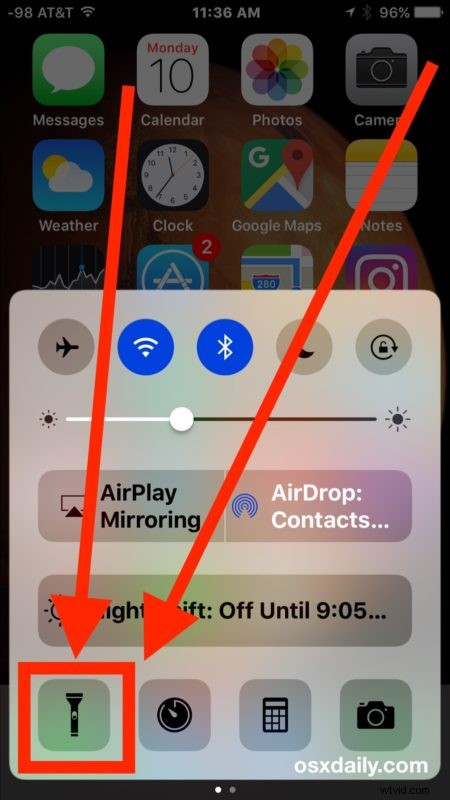
Latarka działa, zapalając żarówkę lampy błyskowej tylnego aparatu, będzie świecić, dopóki latarka nie zostanie wyłączona lub dopóki bateria się nie wyczerpie.
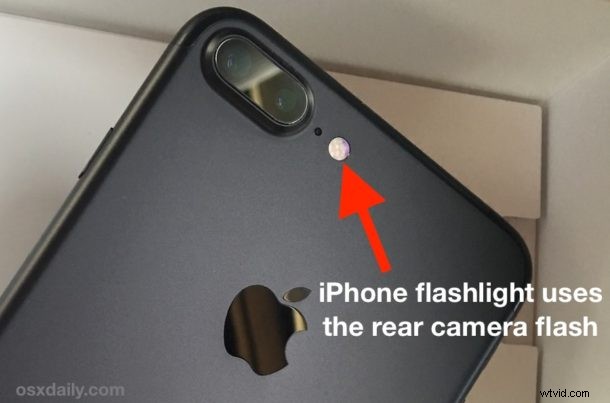
Łatwo włącz latarkę na iPhonie
Pamiętaj, że włączasz latarkę iPhone'a, przesuwając palcem w górę od dołu ekranu, aby uzyskać dostęp do Centrum sterowania, a następnie dotykając przycisku Latarka.
Lampa błyskowa iPhone'a natychmiast się włączy.
Korzystanie z latarki iPhone'a jest niezwykle użyteczna i imponująco jasna, ale spowoduje pewne zużycie baterii, więc używaj jej w razie potrzeby, ale nie będziesz chciał zostawiać jej włączonej przez wiele godzin podczas przerwy w dostawie prądu lub innego zdarzenia, jeśli nie chcę rozładowywać baterii. Jeśli tak chcesz używać latarki iPhone'a przez dłuższy czas, dlatego funkcja regulacji światła staje się szczególnie cenna, ponieważ wybranie niższego poziomu jasności spowoduje mniejsze zużycie baterii.
Jeśli jesteś tym zdumiony (słusznie, jest to fantastyczne), prawdopodobnie docenisz to jako trzy funkcje, które sprawiają, że iPhone jest nieoczekiwanym wielofunkcyjnym narzędziem.
Jak dostosować jasność latarki iPhone'a
Regulacja intensywności jasności latarki iPhone'a wymaga iPhone'a z najnowszą wersją iOS 10.0 lub nowszą i funkcjami 3D Touch, co oznacza 6s, 7 lub lepsze.
- Przesuń palcem w górę od dołu iPhone'a, aby jak zwykle uzyskać dostęp do Centrum sterowania
- Dotknij przycisku 3D latarki, aby uzyskać dostęp do trzech opcji intensywności jasności:jasne światło, średnie światło, słabe światło
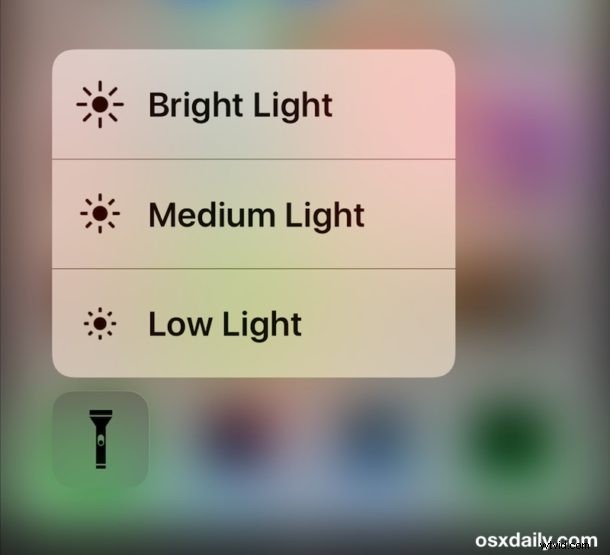
Możesz regulować intensywność jasności latarki przed lub po włączeniu samej latarki, wszystko co musisz zrobić, to 3D Dotknij przycisku latarki w Centrum sterowania w dowolnym momencie, aby uzyskać dostęp i wybrać żądany poziom jasności.
W przypadku szybkich zastosowań zawsze utrzymuję ustawienie „Jasne światło”, ale w sytuacji, gdy zamierzasz używać latarki iPhone'a przez dłuższy czas, wybranie niższego ustawienia jasności jest prawdopodobnie dobrym pomysłem, ponieważ zużywa mniej energii a tym samym mniej baterii. Ustawienie Low Light jest również przyjemne, jeśli używasz latarki jako lampki do czytania przy łóżku, ponieważ nie jest ona tak intensywna, jak ustawienie Bright Light lub Medium Light. Wypróbuj je wszystkie, a nauczysz się doceniać każdy z nich.
Korzystaj z latarki iPhone'a, niezależnie od ustawienia jasności!
